
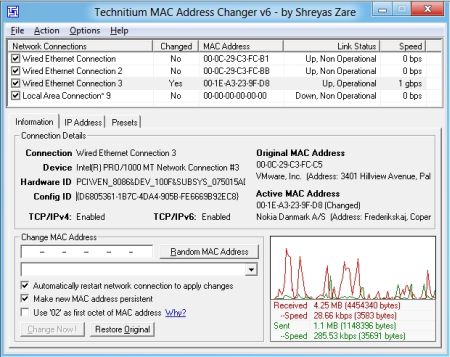
I motivi che possono richiedere la modifica dell' Indirizzo MAC di una Scheda di rete LAN o WiFi sono sostanzialmente tre: Tecnici, di Sicurezza e di Privacy. 
Lasciando da parte le molte motivazioni tecniche che possono richiedere una modifica temporanea o permanente del MAC address, é invece fondamentale sapere che ogni scheda di rete di ogni computer ha un suo Indirizzo MAC che identifica univocamente casa produttrice, modello e numero di serie della scheda stessa, il che volendo permette di risalire facilmente a tutte le transazioni commerciali fino all'attuale proprietario del computer.
Se vuoi verificare e modificare facilmente qualsiasi Indirizzo MAC delle varie schede di rete presenti sul tuo PC, ti consiglio di utilizzare Technitium MAC Address Changer, probabilmente il miglior programma gratuito disponibile, esclusivamente dedicato a questo scopo, attualmente disponibile nella sua ultima versione v6.0.3 Marzo 2012.
Technitium MAC Address Changer ti consente di modificare gli indirizzi MAC delle tue schede di rete, a prescindere dal produttore della scheda stessa o del driver, e non necessita di particolari competenze tecniche per essere utilizzato, bastano pochi click per effettuare la modifica.
Technitium MAC Address Changer ha una interfaccia utente molto semplice e ti fornisce ampie informazioni riguardanti ogni scheda di rete installata nella macchina, è decisamente uno strumento di sicurezza obbligatorio nella tua "cassetta degli attrezzi software", guarda un dettagliato Video Tutorial.
Ecco in breve come cambiare l'indirizzo MAC con Technitium MAC Address Changer :
# 1 - Avvia il programma, vedrai visualizzate in alto tutte le schede di rete disponibili.
# 2 - Seleziona la scheda in cui desideri cambiare l'indirizzo MAC, verranno visualizzati sotto tutti i relativi dettagli e informazioni della connessione selezionata e indirizzi IP attivi.
# 3 - Nella parte bassa della scheda "Information", trovi la sezione "Change MAC Address", inserisci nel campo predisposto il nuovo indirizzo MAC o utilizza un indirizzo MAC casuale cliccando a destra su "Random MAC Address", poi fai click sotto sul pulsante "Change Now ! ".
# 4 - Per ripristinare l'indirizzo MAC originale della scheda di rete, seleziona la scheda, e fai click sul pulsante a fianco "Restore Original".
Per qualsiasi altra informazione consulta la sezione Aiuto.
 Trovi altri post Taggati "Programmi" facendo una ricerca in archivio o una ricerca per immagini ( clicca sulle immagini per leggere i post ).
Trovi altri post Taggati "Programmi" facendo una ricerca in archivio o una ricerca per immagini ( clicca sulle immagini per leggere i post ).
 Sottoscrivi AB Techno Blog
Sottoscrivi AB Techno Blog
Vedi anche:
 Istruzioni per pilotare il Simulatore di Volo di Google Earth
Istruzioni per pilotare il Simulatore di Volo di Google Earth
 Antifurto gratuito per PC portatili con forte allarme sonoro
Antifurto gratuito per PC portatili con forte allarme sonoro
 Come localizzare gli autovelox in tempo reale col cellulare
Come localizzare gli autovelox in tempo reale col cellulare
 Naviga e leggi facilmente le pagine Web dal telefonino
Naviga e leggi facilmente le pagine Web dal telefonino
 Invia la tua posizione GPS su una mappa online via SMS
Invia la tua posizione GPS su una mappa online via SMS






